在当今数字化时代,电脑已成为人们生活和工作中不可或缺的重要工具,无论是专业的电脑爱好者、硬件维护人员,还是普通的电脑用户,在很多情况下都需要了解自己电脑主机的型号,比如在购买电脑配件时,需要确保配件与主机兼容;在寻求技术支持时,准确的主机型号有助于技术人员更快速地提供针对性的解决方案;在评估电脑性能和价值时,主机型号也是一个关键的参考因素,究竟如何查询电脑主机型号呢?本文将从多个方面为您详细介绍。
通过电脑系统自带信息查询
(一)Windows 系统
- 设备管理器:这是 Windows 系统中一个非常实用的工具,它可以显示电脑中已安装的硬件设备信息,在 Windows 10 及以上版本中,您可以通过以下步骤访问设备管理器:右键点击“开始”菜单,然后选择“设备管理器”,在设备管理器窗口中,展开“计算机”选项,这里显示的名称通常包含了电脑主机的相关型号信息,可能会显示“ACPI x64 - based PC”等字样,虽然这不一定是完整准确的主机型号,但对于一些品牌机来说,通过进一步的网络搜索可以获取更详细的信息。
- 系统信息:Windows 系统还提供了系统信息工具,能够提供更全面的电脑硬件和软件配置信息,您可以按下“Win + R”组合键打开运行对话框,输入“msinfo32”并回车,即可打开系统信息窗口,在系统信息窗口的左侧,选择“系统摘要”,在右侧的详细信息中,“系统型号”这一项就会明确显示出电脑主机的型号,对于戴尔品牌机,可能会显示诸如“Dell Inc. OptiPlex 7070”这样清晰准确的型号信息,这对于了解电脑主机的具体型号非常有帮助。
- 设置 - 关于:在 Windows 10 和 Windows 11 系统中,还可以通过“设置”应用来查看主机型号,打开“设置”应用(可以通过点击“开始”菜单中的齿轮图标进入),然后选择“系统”,在左侧列表中找到“选项,在右侧的“设备规格”部分,“产品名称”或“系统型号”等相关条目会显示出电脑主机的型号信息,不同品牌的电脑可能会有不同的显示方式,但一般都能从中获取到关键的型号标识。
(二)macOS 系统
在苹果的 macOS 系统中,查询主机型号相对较为简单,点击屏幕左上角的苹果菜单,选择“关于本机”选项,在弹出的“关于本机”窗口中,“型号名称”和“型号标识符”等信息会明确显示出 Mac 电脑主机的具体型号,可能会显示“MacBook Pro (16 - inch, 2019)”这样详细的型号信息,其中包含了电脑的类型、尺寸以及生产年份等关键信息,方便用户准确了解自己的 Mac 电脑主机型号。
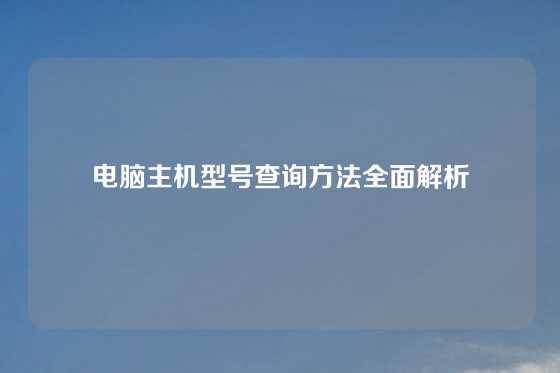
查看主机外观标识
(一)品牌机
- 主机箱侧面或后面:大多数品牌电脑,如戴尔、惠普、联想等,都会在主机箱的侧面或后面贴有一张标签,这张标签上通常会包含丰富的信息,其中就包括电脑主机的型号,以戴尔台式机为例,在主机箱后面的标签上,会清晰地标注出“Service Tag”(服务标签)和“Product ID”(产品标识)等信息,通过这些标识可以在戴尔官方网站上查询到对应的准确主机型号以及详细的配置信息,惠普的品牌机也是如此,标签上的型号信息是用户了解电脑主机型号的直接途径之一。
- 保修卡和说明书:购买品牌机时附带的保修卡和说明书也是获取主机型号的重要来源,保修卡上一般会详细记录电脑的购买信息和主机型号等内容,而说明书中可能会有对电脑主机型号的专门介绍以及相关的配置说明,用户可以仔细查阅这些纸质文档,从中获取准确的主机型号信息。
(二)组装机
对于组装机来说,由于没有统一的品牌标识,查询主机型号相对复杂一些,一些关键硬件,如主板上可能会有型号标识,主板是电脑主机的核心部件之一,不同品牌和型号的主板都有其独特的标识,华硕主板通常会在主板上明显的位置印有型号字样,如“PRIME Z390 - A”等,通过查询主板的型号,再结合其他硬件的信息,也可以大致确定电脑主机的整体配置情况,用户在购买硬件时保留的包装盒上也可能有相关硬件的型号信息,将这些信息综合起来,也有助于对组装机主机型号进行一个较为准确的界定。
使用第三方软件查询
(一)鲁大师
鲁大师是一款广受欢迎的电脑硬件检测软件,它不仅可以检测电脑的硬件配置,还能显示主机型号等信息,下载并安装鲁大师后,打开软件,它会自动对电脑的硬件进行检测,在软件的主界面中,“电脑概览”部分会显示出电脑的整体信息,其中就包括主机型号,鲁大师还会对电脑的硬件性能进行评分,用户可以通过这些信息全面了解自己电脑的情况,鲁大师还提供了硬件温度监测等实用功能,方便用户随时关注电脑硬件的运行状态。
(二)CPU - Z
CPU - Z 是一款专门用于检测 CPU 信息的软件,但它也可以提供一些关于电脑主机的其他信息,打开 CPU - Z 软件后,在“主板”选项卡中,会显示出主板的型号等信息,虽然它不一定能直接显示完整的主机型号,但结合主板型号以及其他硬件信息,对于确定电脑主机的相关型号有一定的帮助,CPU - Z 对于 CPU 的参数检测非常详细,包括核心数、主频、缓存等信息,对于电脑硬件爱好者来说是一款非常实用的工具。
(三)AIDA64
AIDA64 是一款功能强大的系统检测和诊断软件,它可以提供极为详细的电脑硬件信息,包括主机型号,运行 AIDA64 后,在“计算机” - “系统摘要”中,会显示出电脑主机的型号等详细信息,AIDA64 还可以对电脑的硬件进行全面的测试,如稳定性测试、性能测试等,帮助用户深入了解电脑的硬件性能和运行状况。
通过网络查询
(一)品牌官网
如果您已经获取了电脑主机的一些基本信息,如服务标签、产品标识等,可以登录相应品牌的官方网站进行查询,以联想电脑为例,在联想官方网站上有专门的支持页面,用户可以输入主机的序列号等信息,即可查询到对应的主机型号以及详细的配置信息、驱动程序下载等内容,戴尔、惠普等品牌的官网也都提供了类似的查询服务,通过品牌官网查询可以获取到最准确、最权威的主机型号信息。
(二)硬件论坛和社区
在一些知名的硬件论坛和社区,如中关村在线论坛、太平洋电脑网论坛等,有很多电脑硬件爱好者和专业人士,如果您无法确定自己电脑主机的型号,可以在这些论坛上发布相关信息,附上电脑硬件的一些照片或描述,其他网友可能会根据自己的经验为您提供帮助,协助您确定主机型号,这些论坛上也有很多关于电脑硬件的讨论和经验分享,用户可以从中获取更多关于电脑主机型号以及硬件配置等方面的知识。
通过以上多种方法,用户可以较为全面地查询到电脑主机的型号,在实际操作中,可以根据自己的具体情况选择合适的方法,无论是通过电脑系统自带信息、主机外观标识、第三方软件还是网络查询,都需要仔细操作和对比信息,以确保获取到准确的主机型号,从而更好地满足自己在电脑使用、维护和升级等方面的需求。

